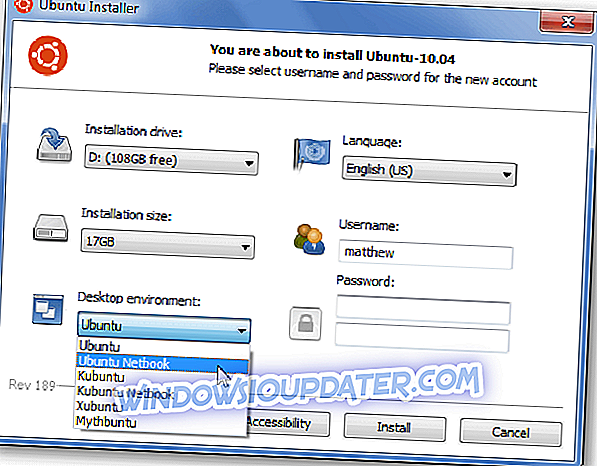Haben Sie sich jemals gefragt, ob Sie auf die hervorragenden Entwicklungsfunktionen oder die leistungsstarken Befehlszeilen-Tools von Linux zugreifen können, ohne Ihren PC formatieren zu müssen?
Sie können Linux auf Ihrem PC ausführen, indem Sie entweder das vollständige Linux-Betriebssystem neben Ihrer Windows-Installation installieren oder eine virtuelle Maschine verwenden, um es auszuführen. Falls Sie sich für die Installation des vollständigen Linux-Betriebssystems entscheiden, ist die Geschwindigkeit, mit der es ausgeführt wird, höher als bei Verwendung einer Virtual Machine-Software.
Wenn Sie Linux jedoch in einer Virtual Machine-Software ausführen, können Sie jede gewünschte App oder Funktion testen, ohne sich Gedanken über die Sicherheit Ihrer Daten oder die Möglichkeit von Datenbeschädigungen machen zu müssen.
Es gibt eine Vielzahl von Linux-basierten Betriebssystemen auf dem Markt, die als Distros bekannt sind. Hier sind einige der beliebtesten Linux-Distro-Optionen:
- Linux Mint - basiert auf Ubuntu, ist einfach zu bedienen und wird mit einem Dienstprogramm namens mint4win geliefert, mit dem Sie Linux auf Ihrem PC installieren können, ohne das Basissystem in irgendeiner Weise zu beeinträchtigen.
- OpenSUSE (Novell) und Fedora (Red Hat) - kostenlose und benutzerfreundliche Linux-Distributionen
- Xandros Home Edition - Für Anfänger, die Microsoft Office, Adobe Photoshop usw. ausführen können.
- Ubuntu (Desktop Edition) - eine großartige Option für Linux-Einsteiger mit hervorragender Unterstützung für Hardwaregeräte und einem sechsmonatigen Veröffentlichungszyklus. Außerdem können Sie festlegen, dass Ubuntu Ihre Installations-DVDs kostenlos auf der ganzen Welt liefert
In diesem Artikel werden wir uns auf die Ubuntu-Distribution konzentrieren und sehen, wie Sie sie unter Windows verwenden können. Lesen Sie weiter, um mehr zu erfahren.
- 1
KNOPPIX: Führen Sie Linux von einem USB-Stick oder einer CD aus

KNOPPIX ist eine großartige Software, mit der Sie unter Linux direkt von physischen CD / DVD- oder USB-Flash-Laufwerken booten können.
Diese App enthält eine große Auswahl an GNU / Linux-Softwareoptionen, kann Ihre Hardwarefunktionen automatisch erkennen und bietet Unterstützung für eine Vielzahl von Grafikkarten, Soundkarten, SCSI- und auch USB-Geräten.
KNOPPIX kann verwendet werden, um Linux auf Ihrem Desktop-PC auszuführen, und kann Ihnen auch dabei helfen, Ihr System zu retten, falls Windows nicht startet.
Wenn Sie diese Software als Rettungstool verwenden, können Sie alle Daten, die Sie benötigen, aus Ihrem fehlerhaften Windows-PC extrahieren und in einer sicheren Umgebung speichern, bevor Sie sie erneut installieren.
Laden Sie KNOPPIX herunter
- 2
WUBI: Installieren Sie Linux als Software
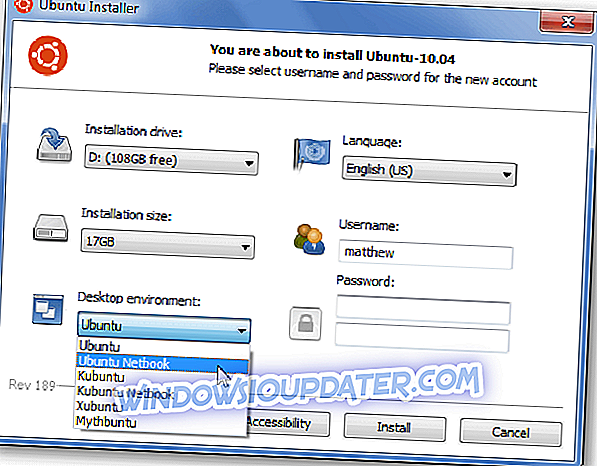
WUBI ist ein großartiges Tool, mit dem Sie Linux problemlos als Software auf Ihrem Windows-PC installieren können. Die Verwendung dieser Technik ermöglicht höhere Verarbeitungsgeschwindigkeiten und kann auf dieselbe Weise deinstalliert werden, wie Sie eine normale Windows-Anwendung deinstallieren würden.
Das Einrichten und Starten der Installation ist denkbar einfach. Sie müssen nur die richtigen Optionen für Ihr System auswählen und dann auf Installieren klicken.
WUBI herunterladen
Eine andere Möglichkeit, ein Linux-basiertes Betriebssystem auf Ihrem Windows-PC auszuführen, ist die Verwendung einer Software für virtuelle Maschinen. Nachfolgend werden einige der besten Tools aufgeführt.
Virtuelle Maschinen zum Ausführen von Linux auf Windows-PCs
- 3
Virtuelle Box

VirtualBox ist eine großartige Softwareoption, mit der Sie virtuelle Linux-Maschinen erstellen und in einem Fenster von Ihrem Windows-Desktop aus ausführen können. Diese App basiert auf einer x86-Architektur und unterstützt AMD64 / Intel64-Virtualisierung.
Diese Software kann auf einer Vielzahl von Hosts ausgeführt werden - Linux, Mac, Windows, Solaris - und verfügt außerdem über eine Vielzahl von Gastbetriebssystemkompatibilität - alle Versionen von Windows, Linux usw.
Laden Sie Virtual Box herunter
- 4
VMware

VMware ist eine weitere großartige Virtualisierungssoftware, mit der Sie problemlos ein virtuelles Linux-Betriebssystem auf Ihrem PC erstellen können. Dies ist eine einfachere Alternative als die Installation eines vollständigen Linux-Betriebssystems, bietet jedoch eine langsamere Leistung.
Sie können mehrere virtuelle Maschinen mit beliebig vielen Betriebssystemoptionen erstellen. Es gibt keine Begrenzung für die Anzahl der virtuellen Maschinen, die Sie erstellen können. Diese Funktion ist jedoch nur durch die Kapazität Ihrer Hardware zur Bearbeitung der Anforderung begrenzt.
In einer guten Anleitung erfahren Sie, wie Sie mit VMware Linux auf Ihrem PC ausführen. Wenn Sie Ihre Installation von einer CD ausführen möchten, klicken Sie hier. Wenn Sie die Installation von einer virtuellen Image-Datei (.bin, .iso) aus ausführen möchten, können Sie diese Seite aufrufen.
Laden Sie VMware herunter
Fazit
In diesem Artikel haben wir einige der besten Linux-basierten Betriebssysteme aufgeführt. Anschließend haben wir über die effizienteste Methode für den Betrieb auf Ihrem PC gesprochen.
Wir würden gerne wissen, welche Lösung Sie gewählt haben und wie es für Sie ausgefallen ist. Fühlen Sie sich frei, unten zu kommentieren.
VERWANDTE GUIDES, DIE SIE ÜBERPRÜFEN MÜSSEN
- Kann Linux mit Windows 10 nicht installieren? Hier ist was zu tun ist
- So installieren Sie Linux / Ubuntu auf Surface Pro Tablets
- Das Azure Sphere-Betriebssystem von Microsoft bietet Linux für IoT-Geräte